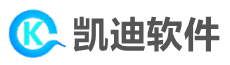如何恢复系统
恢复系统的方法取决于你使用的操作系统以及你的具体需求。以下是几种常见的恢复系统的方法:
Windows系统
方法一:使用系统还原
打开“控制面板”,选择“系统和安全”选项。
点击“系统”选项卡,在“系统属性”窗口中,选择“系统保护”选项卡。
选择你希望恢复的系统盘(通常是C盘),然后点击“系统还原”按钮。
在弹出的“系统还原”窗口中,选择一个之前创建的还原点,点击“下一步”。
确认还原点信息无误后,点击“完成”按钮开始还原过程。
方法二:使用Windows恢复环境(WinRE)
重启电脑,在启动过程中多次按F8键,进入高级启动选项。
选择“修复你的电脑”或“疑难解答”选项。
根据屏幕上的指示,选择相应的恢复选项进行操作。
Mac系统
方法一:使用macOS恢复
重启电脑,在启动时立即按住Command + R键,直到macOS实用工具出现。
在macOS实用工具中选择“重新安装macOS”或“磁盘工具”来修复或重装系统。
方法二:使用Time Machine备份恢复
如果你有使用Time Machine进行备份,可以通过以下步骤恢复系统:
连接Time Machine备份磁盘。
重启电脑,在启动时立即按住Command + R键,进入macOS恢复。
选择“从Time Machine备份恢复”,然后按照屏幕上的指示操作。
使用安装媒体恢复
如果你手头有操作系统的安装光盘或USB安装媒体,也可以使用它们来恢复系统。通常,安装媒体会提供修复或重新安装系统的选项。
注意事项
在进行系统恢复之前,请务必备份所有重要数据,以防数据丢失。
根据你的系统和具体需求,选择合适的恢复方法。如果不确定,建议查阅官方文档或寻求专业人士的帮助。
在进行系统恢复或重装过程中,电脑可能需要一些时间来完成操作,请耐心等待。
恢复系统是一个比较复杂的操作,如果不确定如何进行,强烈建议寻求专业技术支持或在官方文档的指导下进行。